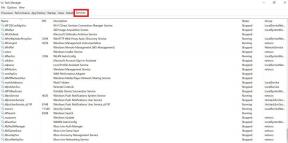Hur fixar jag PlayStation-felkod E-8210604A?
Miscellanea / / April 23, 2022
Sony PlayStation spelkonsoler är en av de fantastiska enheterna på marknaden som i princip tillåter hundratals nysläppta och till och med exklusiva videospel för PS4- eller PS5-modeller. Förutom att spela spel kan användare streama innehåll, titta på TV, lyssna på musik och mer. Men på grund av onlineanslutningen är chansen stor att du på något sätt står inför PlayStation Error Code E-8210604A på din PlayStation-konsol, vilket är ganska olyckligt.
Tja, det här specifika felet visas för användarna när de försöker ansluta till PSN (PlayStation Network)-servern. Enligt flera rapporter online verkar det specifika felmeddelandet som "Ett fel har uppstått. (E-8210604A)" på skärmen som kan dyka upp på grund av flera möjliga orsaker. Så, problem med internetanslutningen, problem med PSN-användarkontot, någon form av PlayStation-systemfel, föråldrad systemversion, etc. kan besvära dig mycket.

Sidans innehåll
-
Hur fixar jag PlayStation-felkod E-8210604A?
- 1. Korskontrollera din kredit-/betalkortsinformation
- 2. Kontrollera din Internetanslutning
- 3. Slå på och av din Wi-Fi-router
- 4. Omregistrera ditt kredit-/betalkort
- 5. Prova att använda ett annat betal-/kreditkort
- 6. Vänta några timmar och försök igen
- 7. Fyll på PS Wallet via ett PlayStation Store-kort
- 8. Kontrollera PSN-status
- 9. Testa att ändra PlayStation-profilens e-postadress
- 10. Prova att ta bort det aktiva betal-/kreditkortet
- 11. Gör betalning via en annan plattform
- 12. Kontakta PlayStation Support
Hur fixar jag PlayStation-felkod E-8210604A?
Intressant nog får vissa PS Now- och PS Plus-prenumeranter "Ett fel uppstod med betalningen." felmeddelande med samma felkod. Nu, om du står inför samma typ av problem med onlinebetalningen på PSN-tjänster, oroa dig inte. Här har vi delat ett par möjliga lösningar för att du ska kunna fixa E-8210604A-felkoden ganska enkelt. Nu, utan att slösa mer tid, låt oss hoppa in i det.
1. Korskontrollera din kredit-/betalkortsinformation
Det första du bör göra är att helt enkelt kontrollera eller redigera dina kredit-/betalkortsuppgifter ordentligt via System Inställningar > Kontohantering > Kontoinformation > Plånbok. På detta sätt kan du enkelt säkerställa att det inte finns någon konflikt eller felaktig konfiguration förinställd i inställningsmenyn.
2. Kontrollera din Internetanslutning
Se till att kontrollera din internetanslutning ordentligt innan du drar någon annan slutsats eftersom en dålig eller instabil nätverk kan enkelt utlösa flera problem med serveranslutningen eller onlinebetalning med PlayStation tjänster. Om du i fallet använder det trådlösa nätverket, växla sedan till trådbundet (ethernet) eller vice versa för att kontrollera problemet.
3. Slå på och av din Wi-Fi-router
Du bör också prova att slå på strömmen på din Wi-Fi-router för att kontrollera om problemet uppstår på grund av nätverksfelet eller routerns firmwarefel eller inte. Vi föreslår att du stänger av routern och sedan kopplar ur nätadaptern från strömkällan. Vänta sedan någon minut och se till att slå på routern igen genom att koppla in strömadaptern igen. Denna metod kommer mestadels väl till pass för de berörda användarna.
4. Omregistrera ditt kredit-/betalkort
Du bör också kontrollera om ditt betal-/kreditkort är korrekt länkat eller registrerat till PlayStation Store eller inte. Se till att följa stegen nedan för att länka ditt kort innan du använder det.
För PS5:
- Gå till inställningar > Användare och konton.
- Välj konto > Betalning och prenumerationer > Betalningsmetoder.
- Välj Lägg till ett kredit-/betalkort.
- Ange din kortinformation och välj sedan Gjort.
- När du slår på Ange som standard, kommer denna betalningsmetod att användas nästa gång du köper något.
- Du är bra att gå.
För PS4:
Annonser
- Gå till inställningar > Kontohantering > Kontoinformation > Plånbok > Betalningsmetoder.
- Välj Lägg till ett kredit-/betalkort och ange din kredit- eller betalkortsinformation.
5. Prova att använda ett annat betal-/kreditkort
Du kan också prova att använda ett annat betal-/kreditkort på PlayStation Store för att köpa något, eftersom chansen är stor högt att ditt befintliga betal-/kreditkort på något sätt har problem eller att den specifika banken förhindrar onlinebetalningar vad som helst.
6. Vänta några timmar och försök igen
Det kan också vara möjligt att det finns ett tillfälligt fel på PlayStation Store eller så kanske din bankpartner har några tekniska problem just nu. Så du kan vänta i ett par timmar och försöka igen för att dubbelkontrollera det betalningsrelaterade problemet.
7. Fyll på PS Wallet via ett PlayStation Store-kort
Om i så fall ett kredit-/betalkort inte krävs för betalningsprocessen, kan du försöka överväga att fylla på din plånbok med ett PlayStation Store-kort manuellt och sedan kontrollera igen. Att göra så:
Annonser
- Se till att komma åt PlayStation Store-sidan med en webbläsare på din PC eller Mac.
- Logga nu in med det befintliga kontot som du använder på din konsol.
- Klicka på Logga in knappen > Klicka på konto ikonen från det övre högra hörnet.
- Välj Betalningshantering > När du har ställt in en betalningsmetod klickar du på Lägga till pengar.
- Välj sedan en finansieringsmetod genom att välja ett av dina kort.
- Lös in ett förbetalt kort alternativ > Försök att köpa varan med PS+-prenumerationen för att kontrollera om problemet är.
8. Kontrollera PSN-status
Ibland kan problem med PlayStation Network-tjänsterna också besvära dig med onlineanslutningen eller till och med betalningar. Det är en bättre idé att kolla efter PSN-status via denna länk för att säkerställa om det finns ett problem med serveranslutningen eller inte. Vid tidpunkten för att skriva den här artikeln finns det ingen serveravbrottstid eller avbrott.
Men om PSN-tjänsterna har några problem, se till att vänta ett par timmar och försök igen. Om det inte finns några problem med serveranslutningen kan du hoppa till nästa metod.
9. Testa att ändra PlayStation-profilens e-postadress
Om du fortfarande upplever PlayStation Error Code E-8210604A-meddelandet på din PS4- eller PS5-konsol bör du försöka ändra PlayStation-profilens e-post med ett annat e-post-ID. Kanske har den länkade e-postadressen några problem med PS Store-profilen.
- Logga först in på Sonys kontohanteringssida med valfri webbläsare på din konsol.
- Se till att ange verifieringskoden om du har aktiverat tvåstegsverifiering.
- Välj säkerhet > Gå till menyn till höger på skärmen.
- Klicka på Inloggnings-ID från rullgardinsmenyn > Välj att Redigera e-postadressen.
- Ange din nya e-postadress och klicka på Spara.
- Ett nytt e-postmeddelande kommer att skickas till din tillagda e-postadress för inloggningsbekräftelse. Gå till din e-postinkorg och öppna det specifika meddelandet.
- Klicka på verifiera nu knapp > Gå tillbaka till din PlayStation-konsol och använd ditt nya e-postkonto för att logga in.
Nu borde problemet vara åtgärdat. Men om problemet kvarstår kan du gå över till nästa metod.
10. Prova att ta bort det aktiva betal-/kreditkortet
Tja, att ta bort betalningsmetoder kanske inte kommer att avbryta den aktiva prenumerationen på ditt PlayStation-konto. För att avbryta en prenumeration måste du besöka Prenumerationshantering. När du raderar betalningsinformation från en enhet raderas den från alla enheter som är länkade till samma konto. Att göra detta:
För PS5:
- Gå till inställningar > Användare och konton.
- Välj konto > Betalning och prenumerationer > Betalningsmetoder.
- Välj en av dina betalningsmetoder, tryck på alternativknappen och välj Ta bort.
För PS4:
- Gå till PlayStation Store.
- Bläddra till botten av sidofältet och välj Betalningsmetoder.
- Välj en betalningsmetod > Radera.
11. Gör betalning via en annan plattform
Ibland kan inköp via en annan plattform eller finansieringspartner hjälpa drabbade PlayStation-konsolanvändare att slutföra onlinebetalningsprocessen. Att göra detta:
- Gå till webbsidan Sony Entertainment Network på en PC- eller Mac-dator.
- Logga in med samma PlayStation-konto som du redan använder.
- Välj nu Betalningsmetod under Playstation Network > För att lägga till ett betalningssystem, gå till höger sida.
- Klicka på Lägg till betalningsmetod > Välj Paypal och följ instruktionerna på skärmen.
- Öppna sedan en ny flik i webbläsaren > Gå till Paypal Logga in sida.
- Se till att fylla i din PayPal-kontoinformation > Gå till PayPal-balans länken och klicka på den.
- Klicka på Länka ett kort > Följ instruktionerna på skärmen för att lägga till ett kreditkort till Paypal.
- Klicka sedan på Länkkort för att spara den på ditt konto.
- Gå tillbaka till din Playstation-konsol och försök lägga till PS+-prenumerationen på kassasidan.
- Här måste du välja ditt Paypal-konto för att välja din betalningsmetod.
12. Kontakta PlayStation Support
Om ingen av lösningarna hjälpte dig, se till att göra det kontakta PlayStation Support för ytterligare hjälp. Du bör be supportpersonalen att skapa en ärende och snabbt lösa ett sådant problem oavsett om detta felmeddelande inträffar hos dig eller på servern.
Det är det, killar. Vi antar att den här guiden var till hjälp för dig. För ytterligare frågor kan du kommentera nedan.